Как отменить подписку на Zoom через Интернет, Google Play или App Store
Опубликовано: 2023-08-23
Нашли альтернативу Zoom, которая лучше соответствует вашим потребностям? Тогда имеет смысл отменить подписку на Zoom и сэкономить деньги. В конце концов, какой смысл платить за Zoom, если вам не нужны его премиум-функции? Кроме того, вы можете повторно подписаться или повторно активировать свое членство по мере необходимости.
Но как отменить подписку на Zoom? Продолжайте читать, пока мы изучаем все известные способы отмены подписки на Zoom. Но перед этим давайте рассмотрим два обязательных условия для прекращения вашего членства.
Предварительные условия для отмены подписки Zoom
Чтобы отменить подписку на Zoom, вы должны выполнить следующие условия:
- Вы должны были приобрести подписку онлайн.
- Вы должны быть владельцем или администратором учетной записи.
- Если у вас есть настраиваемая роль, у нее должны быть права на выставление счетов.
Как отменить подписку на Zoom через Интернет
Выполните следующие действия, чтобы отменить подписку на Zoom на веб-портале:
- Посетите Zoom.us.
- Войдите в свою учетную запись, нажав кнопку «Войти» в правом верхнем углу.
- Подтвердите свою учетную запись, используя код, отправленный на ваш телефон или электронную почту.
- В меню навигации слева нажмите «Управление учетной записью». Затем выберите«Биллинг» в открывшемся подменю.
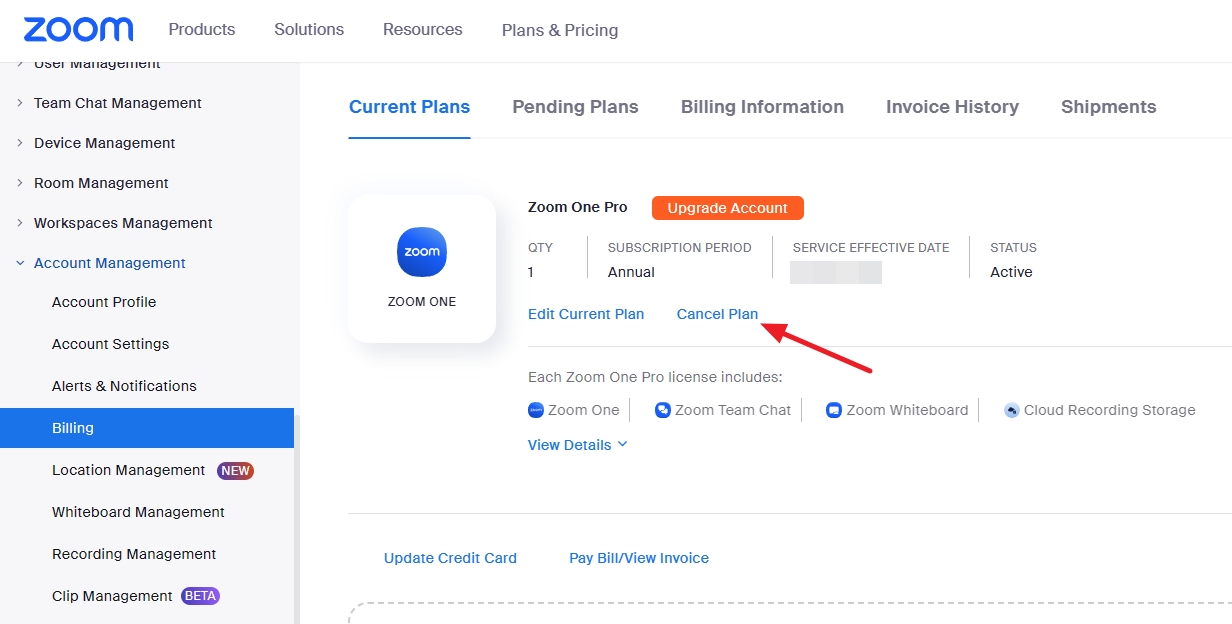
- На первой вкладке, т. е.«Текущие планы» , выберите план, который вы хотите отменить, и нажмите «Отменить план». Это остановит автоматическое продление вашей подписки.
- На вашем экране появится всплывающее окно подтверждения. Нажмите«Подтвердить отмену» , чтобы подтвердить свое действие.
Это успешно завершит ваше платное членство в Zoom. Кроме того, проверьте свой почтовый ящик на наличие письма о том же самом.
Стоит отметить, что отмена подписки на Zoom также сделает недоступными все ваши облачные записи. Они также будут окончательно удалены через 30 дней после отмены. Поэтому сохраните записи Zoom, прежде чем отменять подписку.
Вы можете изменить свое имя Zoom даже после отмены подписки.
Как отменить подписку на Zoom на Android
Эти шаги помогут отменить подписку Zoom на Android, если она куплена через Google Play:
- Откройте Google Play Store на своем устройстве.Убедитесь, что вы вошли в ту же учетную запись, которую использовали для покупки подписки Zoom. Если нет, поменяйте учетные записи.
- Нажмите значокучетной записи в правом верхнем углу.
- Перейдите в раздел «Платежи и подписки» .
- В разделе «Платежи и подписки» выберите «Подписки» .
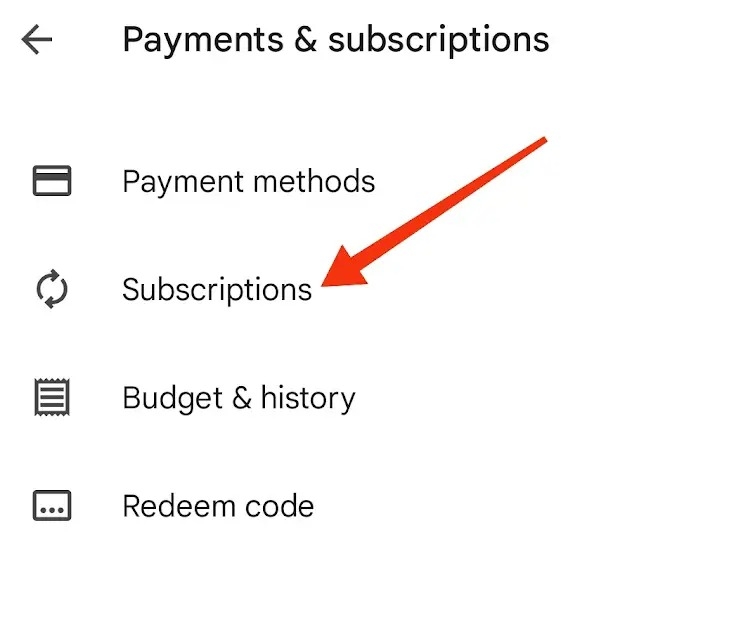
- Найдите подписку Zoom из списка.
- Нажмите«Отменить подписку»и следуйте инструкциям на экране.
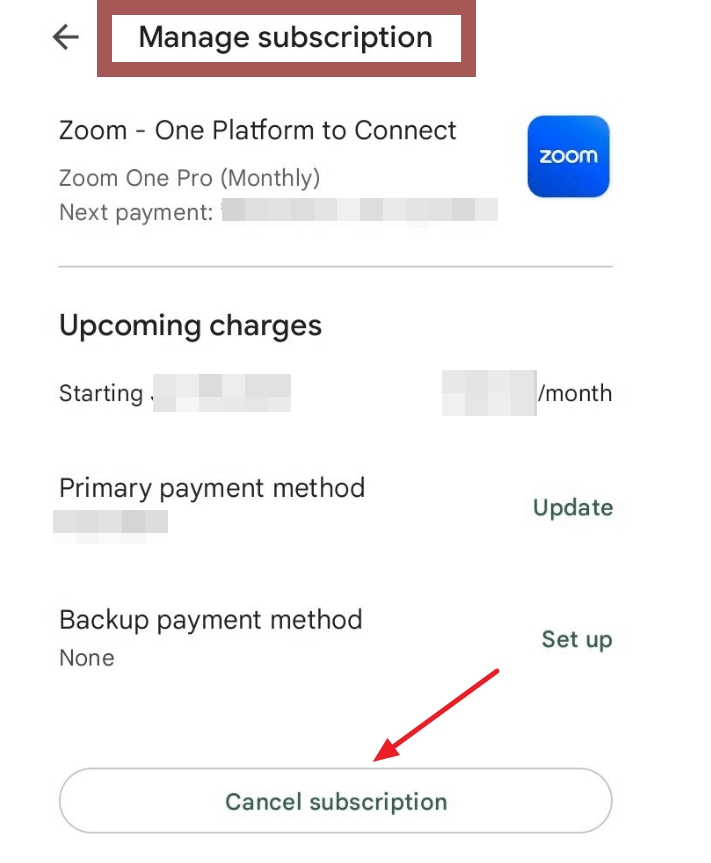
Если вас попросят выбрать причину отмены, выберите ее из списка и нажмите«Продолжить» .Подтвердите свое действие, нажав«Отменить подписку» .
Обратите внимание, что удаление Zoom с телефона не приведет к отмене вашей подписки.
Как отменить подписку на Zoom на iOS?
Если вы подписались на Zoom прямо со своего iPhone, вам необходимо отменить подписку в App Store.
- Откройте настройки вашего iPhone.
- Вверху коснитесь своего имени.
- Найдите и нажмите «Подписки» .
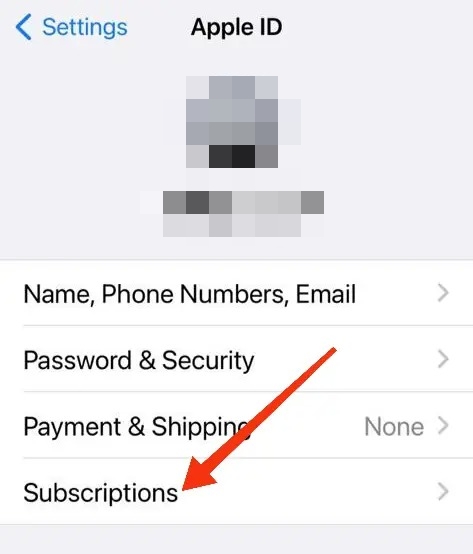
- Нажмите«Увеличить» .
- Наконец, выберите опцию «Отменить подписку».
Вы можете продолжать пользоваться премиальной подпиской Zoom до следующей даты выставления счета. В этот момент все оплаченные привилегии будут удалены из вашей учетной записи. Вы можете удалить Zoom со своего Mac после отмены подписки.

Как возобновить подписку или повторно активировать подписку Zoom
Вы должны предпринять следующие шаги до даты продления, чтобы отменить, возобновить подписку или повторно активировать отмененную подписку Zoom.
- Перейдите на Zoom.us и войдите в свою учетную запись, нажав кнопку «Войти» в правом верхнем углу.
- Нажмите «Управление учетной записью»в левом навигационном меню и выберите«Оплата»в открытом подменю.
- В разделе«Текущие планы» найдите отмененный план, на который вы хотите возобновить подписку или повторно активировать.
- Появится диалоговое окно с условиями вашего плана. Пожалуйста, внимательно прочтите их или нажмите кнопку «Продолжить и активировать» .
- Следуйте инструкциям на экране для оплаты.
Как получить возмещение за платные планы Zoom
Если в течение последнего платежного цикла ваша платная учетная запись Zoom не использовалась, вы имеете право на возврат средств. Чтобы отправить запрос и узнать сумму возврата, выполните следующие действия:
- Войдите на веб-портал Zoom.
- Нажмите «Управление учетной записью» , а затем «Оплата»в левом навигационном меню.
- В разделе«Текущие планы» найдите план, который вы хотите отменить, и нажмите «Отменить план», чтобы остановить его автоматическое продление.
- Параметр«Оспоренные платежи» появится на экране, если ваша учетная запись имеет право на возврат средств.Нажмите на него.
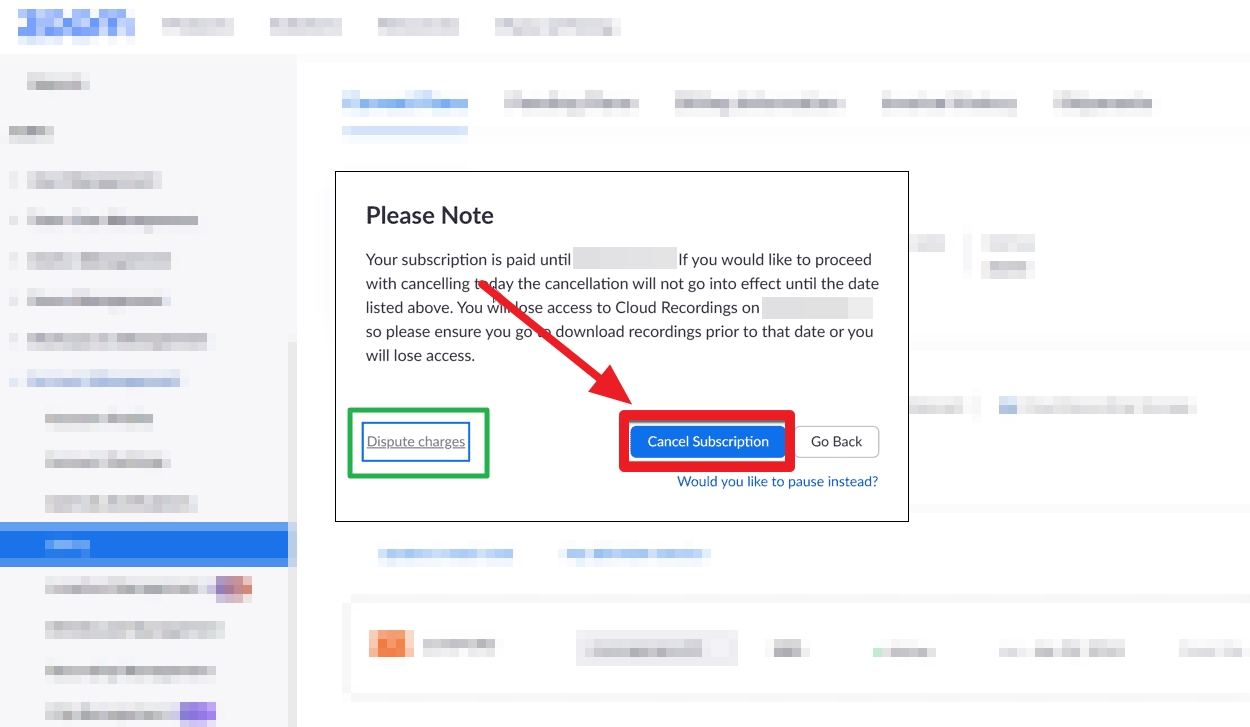
- В следующем окне вы увидите сумму возврата.
- Согласитесь с условиями возврата и нажмите«Возврат» .
Как отменить подписку на дополнения в Zoom
Чтобы отменить дополнительную (платную) подписку в Zoom, выполните следующие действия:
- Войдите на веб-портал Zoom со своего компьютера.
- В левом навигационном меню нажмите «Управление учетной записью» , а затем «Оплата».
- В разделе«Текущие планы » нажмите «Отменить план»рядом с дополнением, чтобы отменить его автоматическое продление.
- Появится всплывающее окно подтверждения. Подтвердите свое действие.
Вы получите электронное письмо об отмене подписки на дополнение Zoom на свой зарегистрированный адрес электронной почты.
Увеличивать или не увеличивать
Zoom — дорогая платформа для видеоконференций, но она также обладает множеством функций, удовлетворяющих потребности каждого. Однако некоторые из нас, возможно, не хотят слишком многого и придерживаются базового или более среднего уровня, такого как Google Meet.
Часто задаваемые вопросы
О: Вы потеряете доступ к облачным записям после отмены подписки Zoom. Чтобы повторно получить к ним доступ, необходимо подписаться на план с облачными записями в течение 30 дней, после чего они будут удалены без возможности восстановления.
О: Дату следующего счета за вашу подписку на Zoom можно посмотреть в разделе «Оплата» в разделе « Управление учетной записью» .
О: Вы можете отменить подписку на Zoom в любое время. Но обязательно сделайте это до следующего платежного цикла. В противном случае подписка продлится автоматически.
